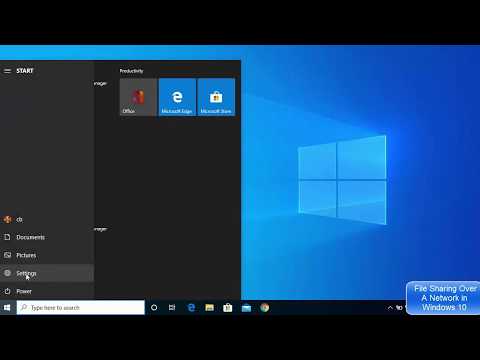
विषय
आप एक साझा फ़ाइल सर्वर के साथ एक पूर्ण होम नेटवर्क को कॉन्फ़िगर कर सकते हैं और एक लिनक्स डेस्कटॉप पर कॉमन यूनिक्स प्रिंट सर्विसेज (सीयूपीएस) और सांबा स्थापित करके सर्वर को प्रिंट कर सकते हैं। क्योंकि लिनक्स न्यूनतम हार्डवेयर पर चल सकता है और फ़ाइल और प्रिंट सर्वर को बहुत अधिक मेमोरी या सीपीयू संसाधनों की आवश्यकता नहीं होती है, आप एक पुराने कंप्यूटर का उपयोग कर सकते हैं, हालाँकि सभी फाइलों को सहेजने के लिए आपको एक बड़ी हार्ड ड्राइव की आवश्यकता होगी ।
दिशाओं

-
अपने लिनक्स कंप्यूटर पर सांबा और सीयूपीएस स्थापित करें। अपने ग्राफिकल पैकेज मैनेजर या कमांड लाइन टूल का उपयोग करें।
-
प्रिंटर का उपयोग करने के लिए CUPS कॉन्फ़िगर करें। अपने ब्राउज़र में "http: // localhost: 631 " लिखकर वेब-आधारित ग्राफ़िकल इंटरफ़ेस का उपयोग करें।
-
Samba सेवाओं से बाहर निकलें: sudo /etc/init.d/samba रोकें
-
डिफ़ॉल्ट कॉन्फ़िगरेशन फ़ाइल को बैकअप में ले जाएं: sudo mv /etc/samba/smb.conf /etc/samba/smb.conf.bkup
-
एक नई smb.conf फ़ाइल बनाएँ। निम्नलिखित आदेश जारी करें: sudo gedit /etc/samba/smb.conf फिर सांबा प्रलेखन का पालन करके एक नई कॉन्फ़िगरेशन फ़ाइल बनाएं या संपादक में निम्न उदाहरण को कॉपी और पेस्ट करें। अपने नेटवर्क को प्रतिबिंबित करने के लिए मापदंडों को बदलना सुनिश्चित करें। [वैश्विक] कार्यसमूह = कार्यसमूह नेटबायोस नाम = MYNAME सुरक्षा = उपयोगकर्ता अशक्त पासवर्ड = सत्य उपयोगकर्ता नाम मानचित्र = / etc / samba / smbusers होस्टनाम लुकअप = यजमान = = मेजबान होस्ट = = 192.15.0.0/255.255.255.0 localhost होस्ट को अनुमति देते हैं। = सभी इंटरफेस = लो एथ0 बाइंड इंटरफेस केवल = हां गेस्ट ओके = हां प्रिंटिंग = सीयूपीएस प्रिंट नाम = सीयूपीएस
[प्रिंटर] टिप्पणी = सभी प्रिंटर ब्राउज़ करने योग्य = कोई प्रिंट करने योग्य = हाँ लिखने योग्य = कोई सार्वजनिक = हाँ अतिथि ठीक नहीं = हाँ पथ = / var / स्पूल / सांबा प्रिंटर व्यवस्थापक = रूट
[DEFAULT PRINTER] टिप्पणी = PRINTERNAME मुद्रण योग्य = हाँ पथ = / var / स्पूल / सांबा जनता = हाँ अतिथि ठीक = हाँ प्रिंटर व्यवस्थापक = रूट
[पब्लिक] पथ = / गृह / सार्वजनिक विवरण = हाँ केवल पढ़ा = कोई अतिथि ठीक नहीं = हाँ सार्वजनिक = हाँ बनाएँ मोड = ]६६
[home_directories] पथ = / home /% U केवल पढ़ा गया = कोई मान्य उपयोगकर्ता =% U रूट नहीं है
-
निम्नलिखित कमांड के साथ smb.conf फ़ाइल का परीक्षण करें: sudo testparm
-
नए उपयोगकर्ताओं को सांबा सर्वर में जोड़ें:
useradd -c "New User " -m उपयोगकर्ता -p Passwd1 newuser useradd विकल्प निम्नानुसार हैं: -c टिप्पणी अनुभाग है, जो उपयोगकर्ता के पूर्ण नाम के लिए उपयोग किया जाता है -m निर्देशिका बनाने के लिए कहता है "उपयोगकर्ता का घर" -g उपयोगकर्ता के प्रारंभिक लॉगिन समूह के लिए समूह का नाम है -p उपयोगकर्ता का पासवर्ड है
-
सांबा को अपने उपयोगकर्ताओं को जानने दें: sudo smbpasswd -a newuser
-
विंडोज नेटवर्क ड्राइव को मैप करें। विंडोज में, "प्रारंभ" पर क्लिक करें और "मेरा कंप्यूटर" पर राइट-क्लिक करें। "मानचित्र नेटवर्क ड्राइव " का चयन करें, एक ड्राइव अक्षर चुनें और नेटबायोस नाम उपयोगकर्ता टाइप करें। यह लिनक्स पर उपयोगकर्ता के घर निर्देशिका के लिए एक ड्राइव को मैप करेगा।
-
प्रिंटर को विंडोज मशीन में जोड़ें। विंडोज "प्रिंटर जोड़ें" उपयोगिता का उपयोग करें।
आपको क्या चाहिए
- लिनक्स
- विंडोज
- साम्बा
- कप